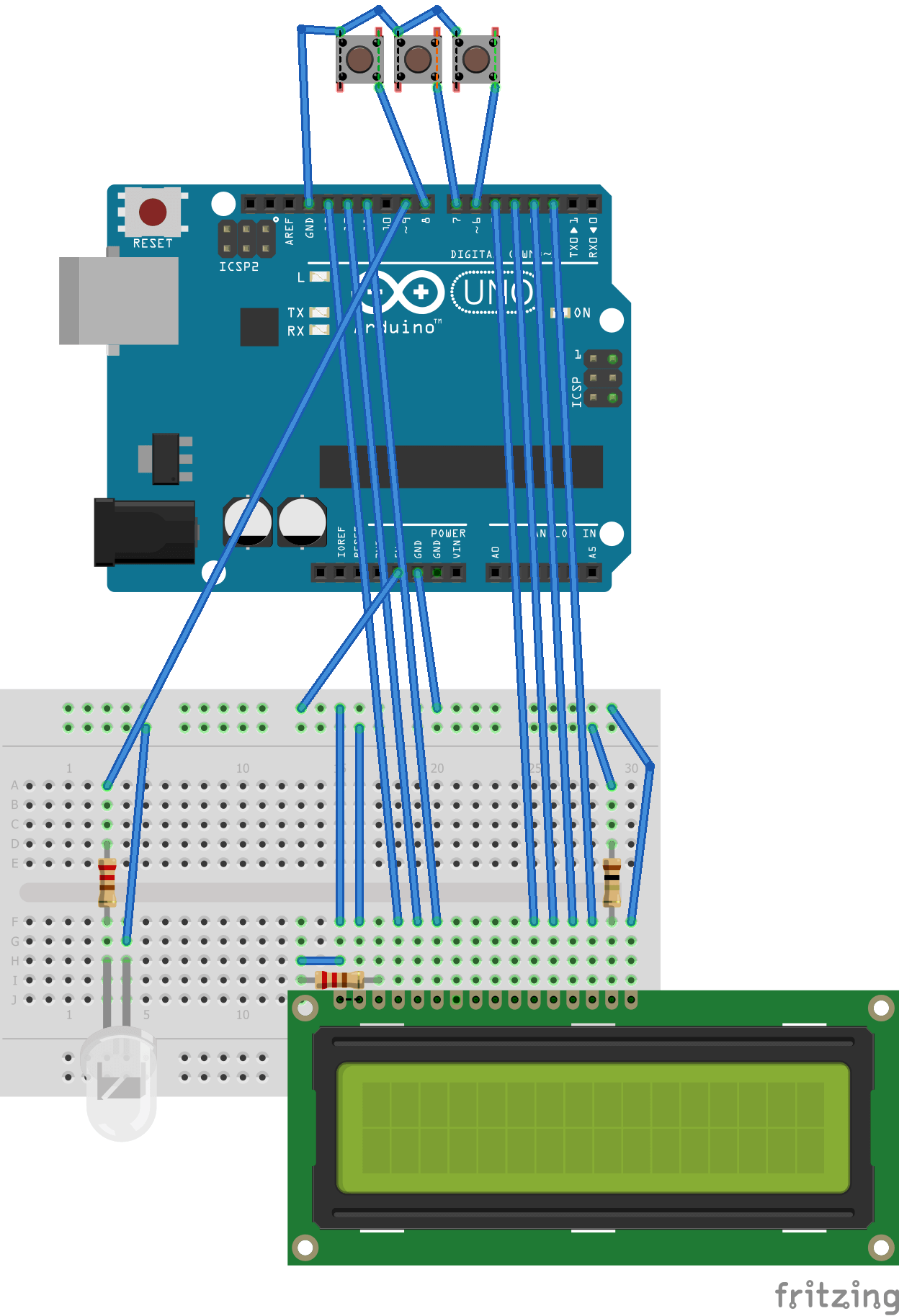как сделать меню на ардуино
Многоуровневое меню для Arduino и не только
Несколько месяцев назад на хабре появилась статья «Реализация многоуровневого меню для Arduino с дисплеем». «Но, погодите, — подумал я. — Я написал такое меню еще шесть лет назад»!
В далеком 2009 году, я написал первый проект на базе микроконтроллера и дисплея под названием «Автомат управления освещением», для которого потребовалось создать такую оболочку меню, в которую влезет тысяча конфигов, а то и более. Проект был успешно рожден, компилируется и способен работать до сих пор, а оболочка менюОС пошла кочевать из проекта в проект, используя лучшие практики Ущербно-Ориентированного программирования. «Хватит это терпеть» сказал я, и переписал код.
Подкатом вы найдете legacy-код отборного качества, сказ о том, как я его переписал, а также инструкции для тех, кто захочет это использовать.
Требования и возможности менюОС
Файловая структура
В качестве примера, будем разбирать следующую структуру меню(слева номер пункта):
Главным догматом менюОС является «Все есть файл». Да будет так.
У каждого файла есть тип, название, родительская папка, прочие параметры
Опишем структурой:
type == T_FOLDER
Основным файлом является папка. Она и позволяет создать древовидную структуру всего меню.
Самая главная здесь — корневая папка под номером нуль. Что бы не произошло, в итоге мы вернемся в нее.
Параметрами папки являются
В корневой папке 0 лежат файлы 1 и 2, всего 2 штуки.
Опишем ее так:
type == T_DFOLDER
В Папке 3 лежит несколько копий одной и той же программы, однако с разными ключами запуска.
Например, в автомате управления освещением имеется возможность установить до 64 суточных программ, с 16 интервалами в каждой. Если описывать каждый пункт, потребуется 1024 файла. На практике достаточно двух. А хлебные крошки скормим программе в виде параметров.
Нехитрая математика подсказывает нам, что если все 256 файлов будут динамическими папками с максимальным числом копий, общее число пунктов меню в системе составит 256^256 = 3.2 x 10^616. Этого ТОЧНО хватит на любой адекватный и не очень случай.
type == T_APP
Приложение. Его задача — прописаться в диспетчере задач (встроенном или внешнем), перехватить управление кнопками и править.
type == T_CONF
Конфиг-файл, ради которого и затеян весь сыр-бор. Позволяет устанавливать булево или числовое значение какого-либо параметра. Работает с int16_t.
type == S_CONF
Интересный(но оставшийся пока только в старом коде) конфиг, работает в связке с T_SFOLDER
type == T_SFOLDER
Особый вид папки вынесен ближе к конфигу, так как является одной из его разновидностей.
Представьте себе, у вас в системе зашита возможность работы по RS-485 по протоколам A,B или C. Помещаем в папку кучку файлов вида S_CONF и выбираем из них необходимый. Более того, когда мы зайдем в папку вновь, курсор подсветит активный вариант.
mode1, mode2 аналогичны для T_FOLDER. Дочерними файлами являются только T_SCONF
Результаты рефакторинга
Создание своего проекта
Настройка проекта включает в себя следующие пункты:
Создание файлов
Создадим массивы по ранее рассмотренной структуре
Создадим массив для конфигов:
Настройка кнопок
Я предпочитаю подключать кнопки с замыканием на землю и подтягивающим резистором к питанию, который всегда в наличии в МК. 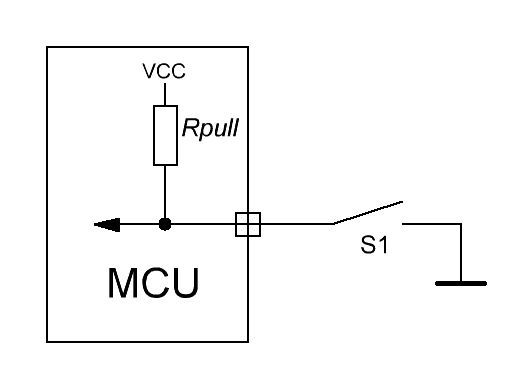
В файле hw/hwdef.h укажем названия регистров и расположение кнопок:
Настройка дисплея
Сейчас проект тащит за собой библиотеку GLCDv3, что не есть хорошо. Исторически так сложилось.
Ссылка на google-code — https://code.google.com/p/glcd-arduino
Создание приложения
Рассмотрим пример приложения, использующий базовые функции меню.
menuos/app/sampleapp.cpp
Создадим класс со следующей структурой:
И набросаем основные функции:
И функция, которая будет вызываться каждую секунду:
Теперь в menu.cpp пропишем, что по номеру 2 будет вызываться наша программа:
Соберем проект и посмотрим, что у нас получилось:
Про Ардуино и не только
четверг, 4 января 2018 г.
Текстовое меню на Ардуино
Меню верхнего уровня в данном скетче содержит 2 элемента: первый для решения квадратных уравнений, второй просто как пример построения многоуровнего меню. Параметр ReturnFromMenu установлен в 0 и при выборе пунктов меню вызываются соответствующие обработчики. Так осуществляется задание коэффициентов квадратного уравнения и нахождение его корней (функции InputA, InputB, InputC, Solve). В обработчиках следует помнить об управлении подсветкой дисплея, для этого регулярно вызывается функция LCDBacklight. Функция loop содержит единственный вызов DrawMenu. Вся дальнейшая работа будет заключаться в отрисовке меню и выполнении функций-обработчиков.
Вот в общем-то и всё, остальное должно быть понятно из примера. Ну и в заключение дочитавшим до конца предлагаю видео работы этого меню:
90 комментариев:
Здравствуйте тёзка. Я «полный новичок» в ардуино, самостоятельно накидать менюшку с управлением энкодером, для меня, как-то сложновато. Поиск дал кучу вариантов.
Но Ваша работа наиболее качественная, и фишки в виде бегущего текста, вообще супер.
Но, сходу использовать скетч, не прокатило.
На версии IDE 1.6.7 (Uno R3) заругалась на строку «eMenuKey DrawMenu(eMenuKey Key)» словами «does not name a type». Подскажите, что можно сделать? И ой, чувствую, вопросов будет куча.
Попробовал оба варианта путей к скетчу, и с «C:\Новая папка\Arduino_KY040_Menu» и просто из корневухи С:\Arduino_KY040_Menu. Не выходит. Выдает целый список «недовольств»:
Arduino: 1.6.7 (Windows 7), Плата:»Arduino/Genuino Uno»
Arduino_KY040_Menu:192: error: ‘eMenuKey’ does not name a type
eMenuKey DrawMenu(eMenuKey Key) < // Отрисовка указанного уровня меню и навигация по нему
^
Arduino_KY040_Menu:172: error: invalid conversion from ‘void* (*)()’ to ‘void (*)()’ [-fpermissive]
>;
^
Arduino_KY040_Menu:172: error: invalid conversion from ‘void* (*)()’ to ‘void (*)()’ [-fpermissive]
Arduino_KY040_Menu:172: error: invalid conversion from ‘void* (*)()’ to ‘void (*)()’ [-fpermissive]
Arduino_KY040_Menu:172: error: invalid conversion from ‘void* (*)()’ to ‘void (*)()’ [-fpermissive]
Arduino_KY040_Menu:172: error: invalid conversion from ‘void* (*)()’ to ‘void (*)()’ [-fpermissive]
Arduino_KY040_Menu:172: error: invalid conversion from ‘void* (*)()’ to ‘void (*)()’ [-fpermissive]
Arduino_KY040_Menu:172: error: invalid conversion from ‘void* (*)()’ to ‘void (*)()’ [-fpermissive]
Arduino_KY040_Menu:172: error: invalid conversion from ‘void* (*)()’ to ‘void (*)()’ [-fpermissive]
Arduino_KY040_Menu:172: error: invalid conversion from ‘void* (*)()’ to ‘void (*)()’ [-fpermissive]
C:\Users\foto\AppData\Local\Temp\arduino_0e105e996471fbde0dc2a2dfa2384703\Arduino_KY040_Menu.ino: In function ‘void LCDBacklight(byte)’:
Arduino_KY040_Menu:175: error: default argument given for parameter 1 of ‘void LCDBacklight(byte)’ [-fpermissive]
^
Arduino_KY040_Menu:30: error: after previous specification in ‘void LCDBacklight(byte)’ [-fpermissive]
void LCDBacklight(byte v = 2);
^
exit status 1
‘eMenuKey’ does not name a type
Я использую версию 1.6.12. Она таких ошибок не выдавала, как и web редактор create.arduino.cc.
Скачал 1.6.7, немного изменил скетч, скомпилировалось без ошибок. Пробуйте.
Но это всё так, навскидку.
Разумеется, заголовок прокручиваться не будет, это надо учитывать. Добавить прокрутку можно, но, мне кажется, это перегрузит меню.
Простое меню на Arduino и ЖК дисплее
В разнообразных проектах на основе платы Arduino достаточно часто возникает задача создания меню, отображаемого на экране ЖК дисплея 16х2 и управляемого с помощью кнопок. В данной статье мы рассмотрим один из самых простых способов создания подобного меню (какой я только нашел в интернете). В этом проекте мы с помощью данного меню будем управлять светодиодом, но его легко можно адаптировать под любые другие электронные проекты на основе платы Arduino.
Необходимые компоненты
Внешний вид компонентов, необходимых для сборки проекта, показан на следующем рисунке.
Схема проекта
Схема проекта меню на основе платы Arduino и ЖК дисплея 16х2 представлена на следующем рисунке.
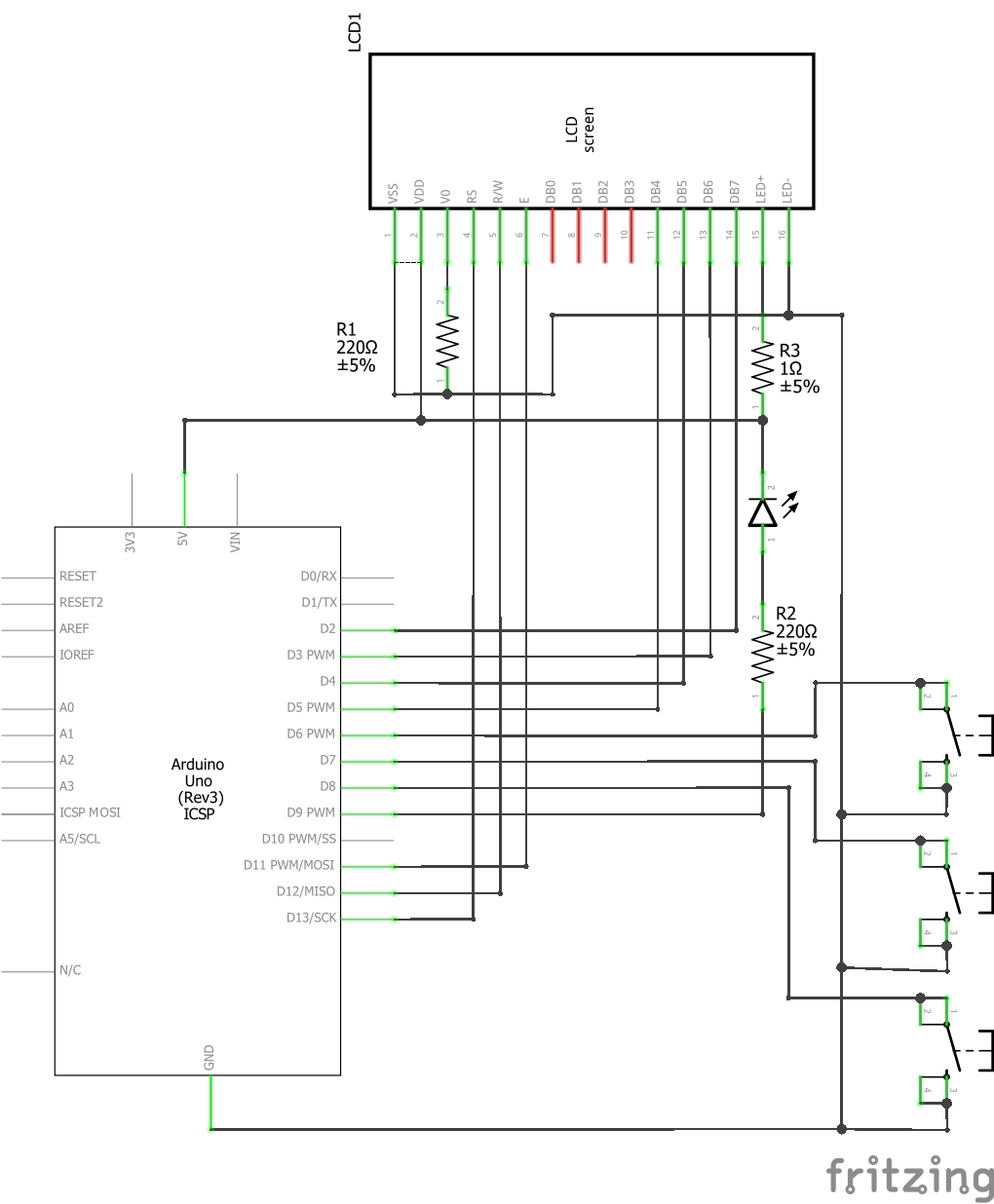
Далее на нескольких рисунках последовательно представлен процесс сборки этой схемы на макетной плате.
Сначала подключаем ЖК дисплей – питание и общий провод.
Затем подключаем контакты для передачи данных ЖК дисплея. Здесь использован 8-битный способ подключения ЖК дисплея к плате Arduino, но можно упростить схему, использовав 4-битный режим.
Подключаем контакт 16 ЖК дисплея на землю, а к контакту 15 дисплея подключаем резистор сопротивлением 1 Ом. Автор проекта (ссылка на оригинал приведена в конце статьи) рассчитал сопротивление данного резистора исходя из даташита на используемую им модель ЖК дисплея (LMB 162ABC). Если фоновая подсветка дисплея (Backlight) вам не нужна, то эти контакты можно оставить неиспользованными.
Далее подключаем светодиод к контакту 9 платы Arduino через токоограничивающий резистор 220 Ом.
Далее подключаем кнопочную панель согласно ранее представленной схемы, либо же вместо нее вы можете использовать 3 обычные кнопки. В результате получаем следующий внешний вид собранной конструкции проекта.
Исходный код программы (скетча)
Автор проекта разработал его код таким образом, чтобы его можно было легко адаптировать (изменять) под другие проекты. Схема меню, реализуемая кодом программы, показана на следующем рисунке.
При первоначальном нажатии кнопки вы можете выбрать пункт Navigate (навигация) или Execute (исполнение).
Пункт Execute (исполнение) : в этом пункте мы будем управлять светодиодом – включать/выключать, плавно угасать или мигать.
Пункт Navigate (навигация) : этот пункт меню мы будем использовать для навигации с помощью кнопок.
На следующем рисунке видно как автор проекта с помощью ленты подписал названия кнопок для упрощения навигации по меню.
Далее представлен исходный код программы для реализации меню.
LiquidMenu: Arduino библиотека для создания меню на LCD дисплее
Библиотека LiquidMenu обертывает Arduino библиотеку LiquidCrystal с возможностью создания меню. Она упрощает процесс создания меню, абстрагируя элементы меню в иерархически организованные классы.
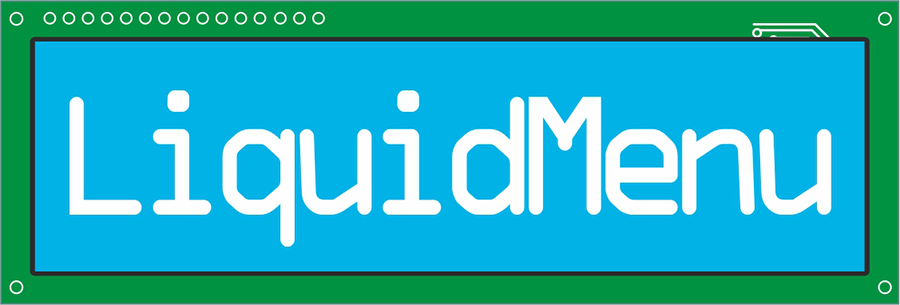
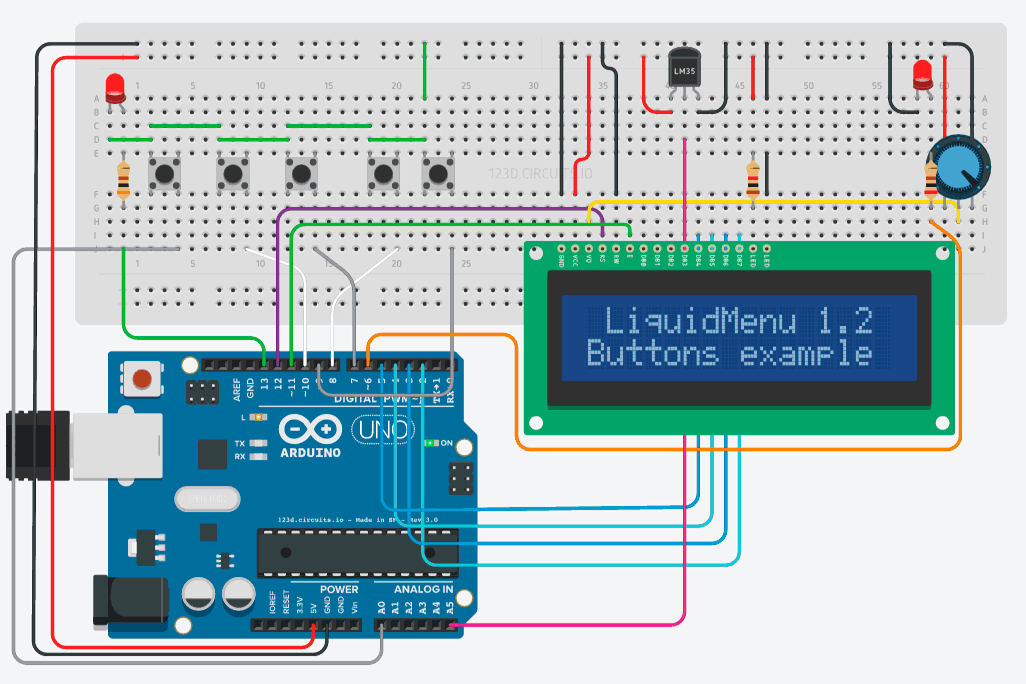
Содержание
Особенности
Требования
Загрузка
Скачать библиотеку можно по ссылке ниже:
Быстрый старт
Организация классов
Для представления различных элементов меню данная библиотека использует иерархически структурированные классы.
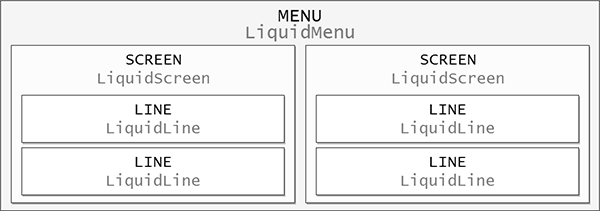
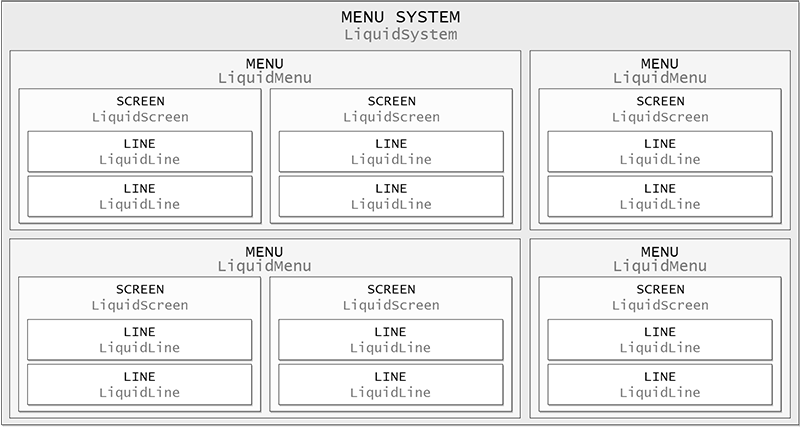
Класс LiquidLine представляет собой строку текста/чисел на дисплее. Чтобы создать новый объект LiquidLine используйте конструктор.
Класс LiquidScreen представляет собой набор строк, которые одновременно отображаются на дисплее (т.е. «текущий экран»).
Класс LiquidMenu объединяет экраны для формирования меню. Данный класс используется для управления меню (переключение экранов, выбор строк, вызов функций и т.д.).
Создание меню
Навигация по меню
Навигация по меню осуществляется из объекта LiquidMenu или, если имеется несколько меню, из объекта LiquidSystem. Экраны могут быть зациклены вперед и назад или конкретный экран может быть указан его объектом или номером:
Фокус и функции обратного вызова
Строки текста/чисел, показанные на дисплее, могут быть интерактивными. Каждая строка обладает прикрепленными к ней функциями обратного вызова (по умолчанию до 8 штук). Они прикрепляются с помощью числа, указанного пользователем:
Чтобы вызвать прикрепленную к строке функцию, необходимо, чтобы на строку был наведен фокус (строка была выбрана). Для циклического перемещения фокуса по строкам, показанным на экране, используйте метод:
Когда строка выбрана, может быть вызвана одна из прикрепленных функций с помощью:
number указывает, какая из прикрепленных функций дожна быть вызвана.
Arduino.ru
Простое МЕНЮ для символьного дисплея 2
Этот пример являеться развитием примера меню которое я выкладывал тут. Т.к. в том коде было много недостатков, в часности отсутствовала защита от дребезга кнопок, мерцал экран и другие мелочи. Т.к. на форуме много кто из начинающих пытаеться его использовать например тут по причине наглядности. Я его переработал и откоментировал. Структура не изменилась.
Есть масса замечаний к коду, а значит есть еще куда развиваться.
1.Строка 37 очевидно от непонимания.
2.Антидребезга не увидел. Опрос кнопок оставляет желать лучшего.
3.Нет выхода из подменю без сохранения переменной.
4.Переменные разумнее организовать в виде структуры
5.В чем смысл вывода на экран каждые 50 мС? Индикация разве динамическая? Вывод нужно делать по событию.
Есть масса замечаний к коду, а значит есть еще куда развиваться.
1.Строка 37 очевидно от непонимания.
2.Антидребезга не увидел. Опрос кнопок оставляет желать лучшего.
3.Нет выхода из подменю без сохранения переменной.
4.Переменные разумнее организовать в виде структуры
5.В чем смысл вывода на экран каждые 50 мС? Индикация разве динамическая? Вывод нужно делать по событию.
Я думаю что пока будет выполнятся код от 16 строки при нажатии кнопки UP до 27 строки где проверяется отпущина кнопка или нет положение контактов устаканиться. (если можете предложите лучьший варийант опроса кнопок).
3. Если переключаться между экранами не меняя переменных, то они и не изменяться.
4. Это дело сугубо личное, хоть объектом опишите.
5. Так проще, чем отслеживать изменение каждой переменной и при её изменении перирисовывать экран.